1、A电脑打开->网络和共享中心->共享高级设置->打开专用,来宾,所有网络里的功能(关闭密码保护)
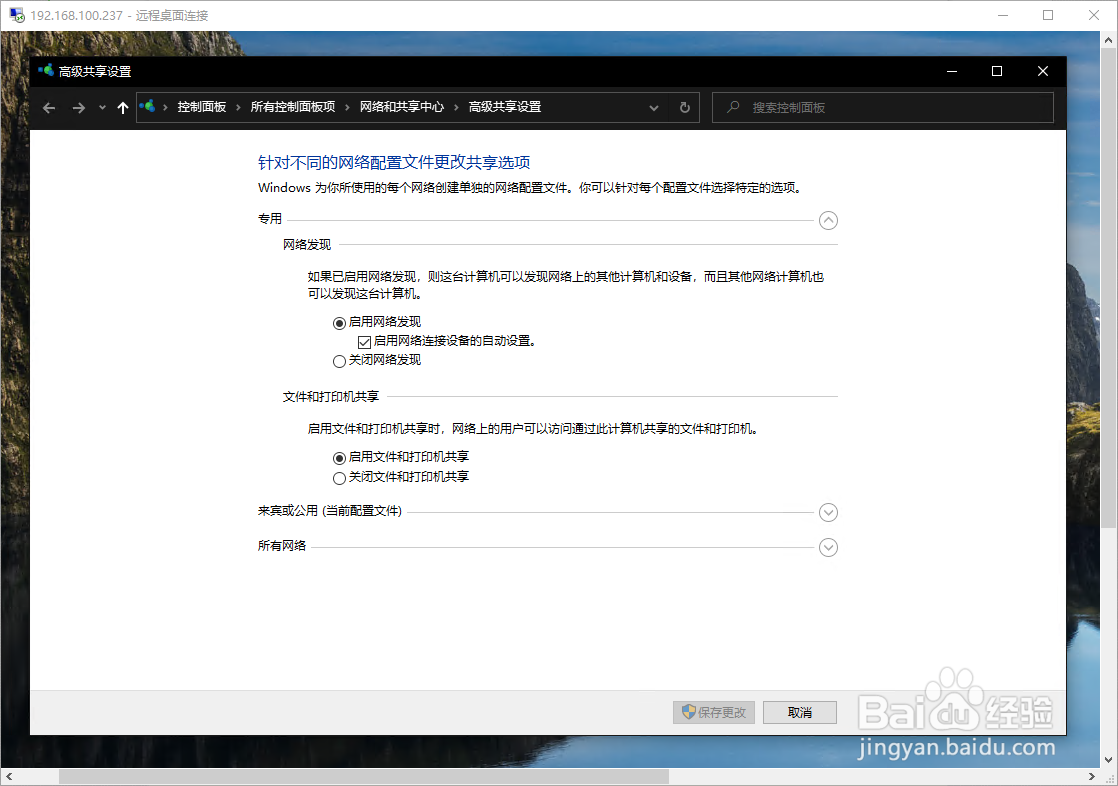
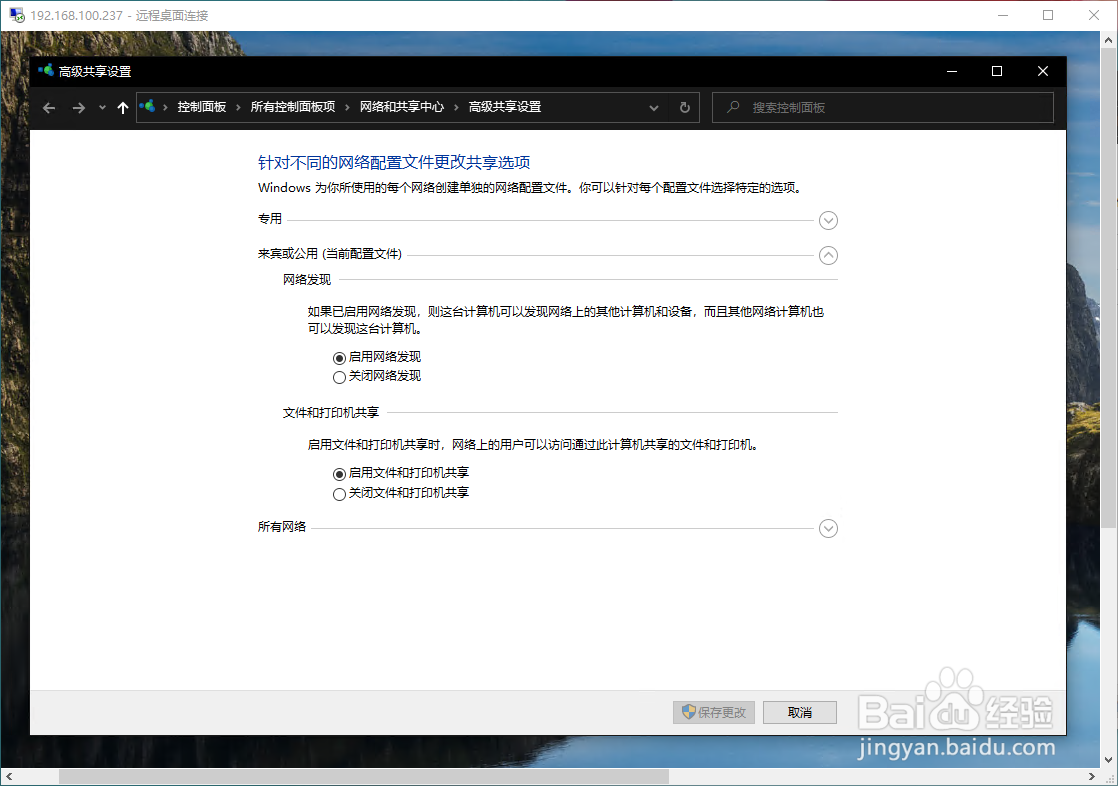

2、A电脑打开控制面->设备和打印机->右键打开打印机属性->勾选共享的打印机,配置打印机权限,添加Everyone用户。添加后应用

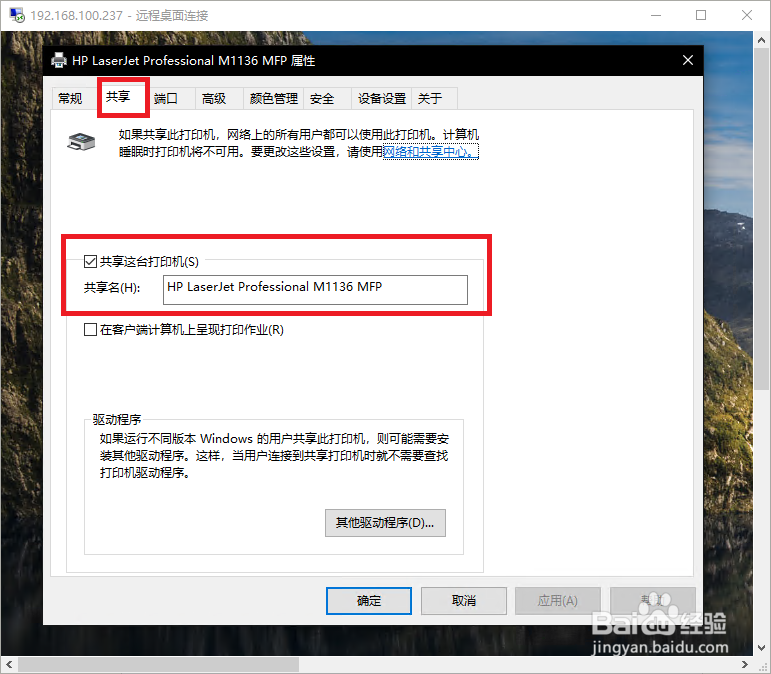

3、查看A电脑的常挢傣捅地址,快捷操作win键+R调用,输入cmd->输入ipconfig查看本机地址,请记住IP地址(如图192.168.100.237)

4、B电脑(图为虚拟机win7,win10同理),C电脑打开我的电脑(快捷键win键+E)->输入A电脑的IP地址(如图\\192.168.100.237)。查找到A电脑的共享打印机,双击打开它

5、B电脑(图为虚拟机win7,win10同理)自动连接下载驱动,点击安装,安装过程很快。
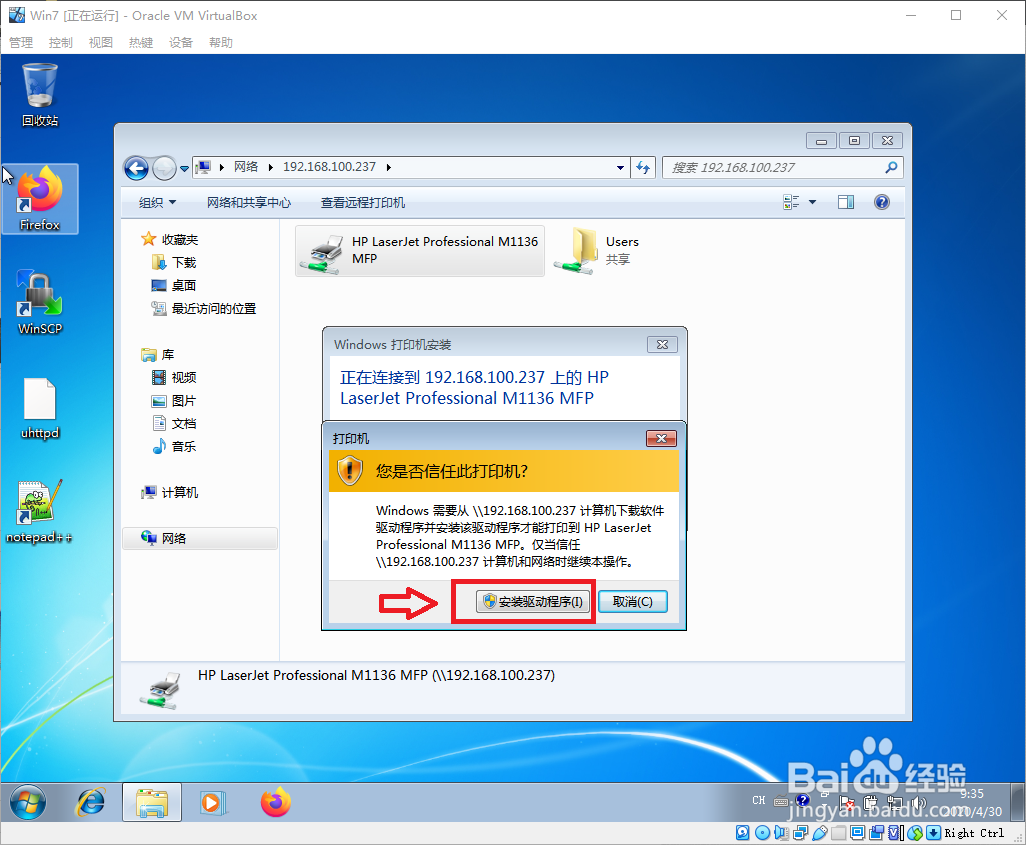

6、B电脑(图为虚拟机win7,win10同理)打印测试,您的打印机出现了, 选择并打印。

7、测试成功!此教程完,请看注意事项!!!

